Содржина
Постојат неколку причини поради кои може да сфатите дека лентата за лизгање не работи или лизгањето со глувчето може да не работи. Бидејќи лизгањето во Excel е витално прашање, па затоа е иритирачко ако не работи. Се надевам дека оваа статија ќе ви ги обезбеди сите причини и најдобри можни решенија доколку лентата за лизгање не работи во Excel.
Преземете ја работната книга за вежбање
Можете да преземете бесплатната работна книга на Excel од тука и вежбајте сами.
Лентата за лизгање не работи.xlsx5 можни решенија за лентата за лизгање не работи во Excel
За да ги демонстрираме решенијата, ќе ја користиме следната база на податоци што ги претставува некои најпродавани книги и нивните цени што ги продава amazon.com.
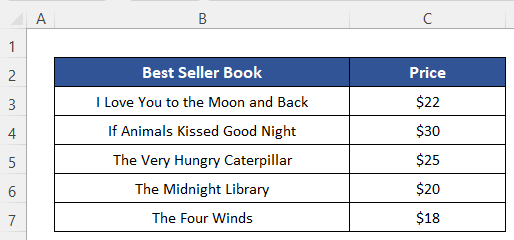
1. Одмрзнете панели
Една од најчестите причини е да ја задржите функцијата Замрзнати окно на Excel. Оваа функција го замрзнува конкретниот дел од листот. Значи никакво лизгање нема да влијае на тој дел. Погледнете ја мојата база на податоци, скролав надолу, но таа останува нескролувана. Може да ја превидите линијата Замрзнати панели ако вашата база на податоци е премногу долга. Ајде да видиме како да го исклучиме.

Чекори:
- Кликнете на следниов начин: Прегледај > Замрзнати стакла > Одмрзнете ги панелите .

Сега видете, лентата за лизгање работи.

Прочитајте повеќе: Како да ја прилагодите лентата за лизгање во Excel (5 ефективни методи)
2. Откачете го копчето SHIFT воПоправете Не работи лентата за лизгање
Тоа е редок проблем, но може да се случи случајно. Ако копчето SHIFT се заглави некако или некој предмет го држи притиснат, тогаш лизгањето со глувчето нема да работи. Сепак, лентата за лизгање ќе работи.
Решенија:
- Поправете го копчето или сменете ја тастатурата.
- Отстранете го предметот што притиснал копчето SHIFT .
3. Отстранете ја ознаката „Зумирање на тркалцето со IntelliMouse“ за лизгање
Постои функција во опцијата Excel Напредно што може да ја промени функцијата на тркалото за лизгање на глувчето. Потоа, наместо да лизга, ќе го зумира листот иако лентата за лизгање ќе работи овде.
Погледнете ја мојата база на податоци, мојот лист е со зум од 110%. Кога скролав со глувчето, тогаш видете што се случи на следната слика.

Зумираше 115% наместо да лизга.

Сега да видиме како да ја оневозможите функцијата Зумирање со IntelliMouse .
Чекори:
- Кликнете на Датотека покрај картичката Дома .
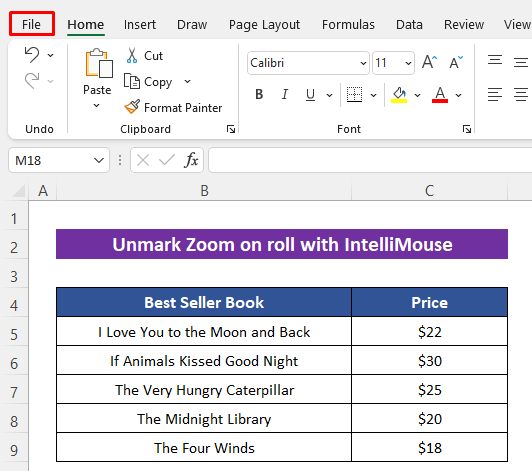
- Следно, притиснете Опции од појавите листа.

- Откако ќе се појави полето за дијалог Excel Options , кликнете на Advanced .
- Потоа отстранете ја ознаката Зумирајте со IntelliMouse од делот Опции за уредување .
- На крајот, само притиснете OK .

Тогаш тркалцето за лизгање ќе работи како и обично.

4. Поправете ја лентата за лизгање НеРабота со бришење цели празни редови
Овде, ќе воведам поинаков вид на проблем поврзан со проблемот што лентата за лизгање не работи. Лентата за лизгање всушност ќе работи, но нема да работи како што сакаме. Базата на податоци е премногу кратка, но погледнете, лентата за лизгање е исто така прекратка. Но, знаеме дека треба да има голема лента за лизгање за мала база на податоци.
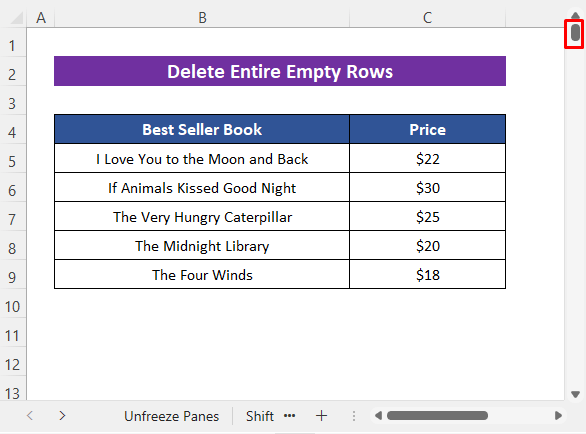
Кога скролав малку, поминуваше многу редови одеднаш. Значи, нешто не е во ред со мојот лист.

За да ја проверите причината, притиснете CTRL + КРАЈ , ќе не однесе до последната активирана ќелија. Сега видете, скокна на Cell C1048574 . Ќелијата беше користена пред тоа, затоа Excel скокна до таа ќелија претпоставувајќи дека е крај на сетот. Бидејќи штом користиме ќелија, Excel ја задржува зачувана. Ако ја избришеме ќелијата, тогаш и таа ќе ја задржи таа меморија. Одете напред за да видите како можеме да се ослободиме од него.

Чекори:
- Изберете која било празна ќелија од веднаш ред по употребениот ред.
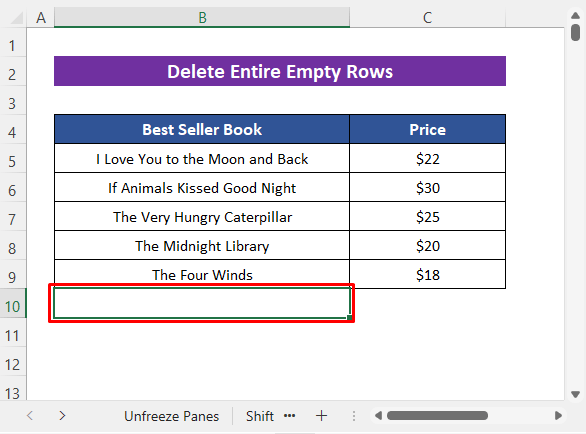
- Следно, притиснете истовремено CTRL + SHIFT + Копче со стрелка надолу . Ќе ги избере сите ќелии до последната ќелија од таа ќелија.
- Подоцна, кликнете на следниов начин: Дома > Избриши > Избришете ги редовите на листот .
- Конечно, само зачувајте ја работната книга.

Лентата за лизгање сега ја врати својата вообичаена големина според големина на податоци.
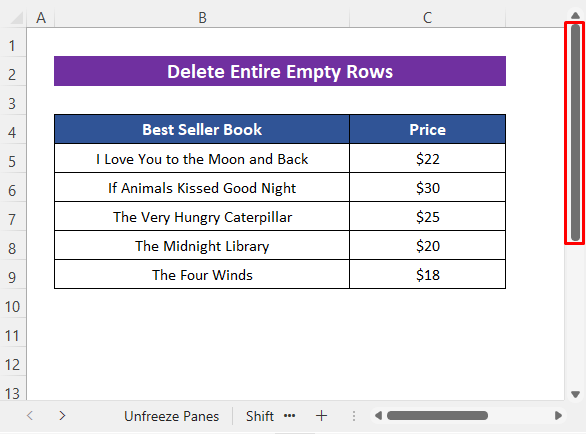
5. Закрепнете ја лентата за лизгање
Можебисе случи лентата за лизгање да не е видлива во вашата работна книга, така што нема да можете да ја користите. Погледнете го следниот работен лист, нема хоризонтална или вертикална лента за лизгање .

Следете ги чекорите подолу за да ја вратите.
Чекори:
- Следете ги првите два чекори од третиот метод за да го отворите полето за дијалог Excel Options .
- Потоа, кликнете на Напредно .
- Потоа означете Прикажи хоризонтална лента за лизгање и Прикажи вертикална лента за лизгање од Опциите за приказ за оваа работна книга дел.
- Конечно, само притиснете OK .
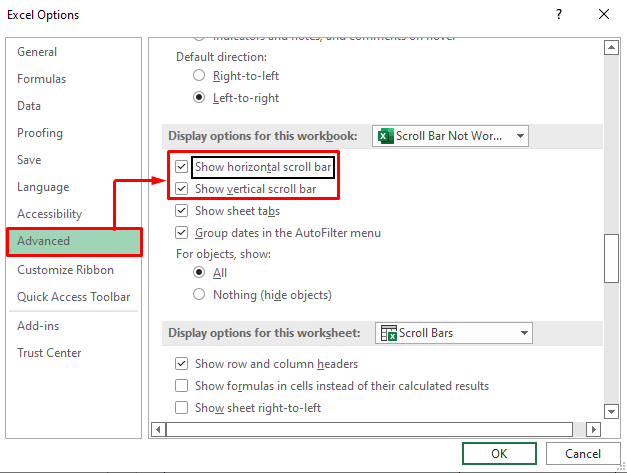
Сега видете дека лентите за лизгање се успешно обновени.
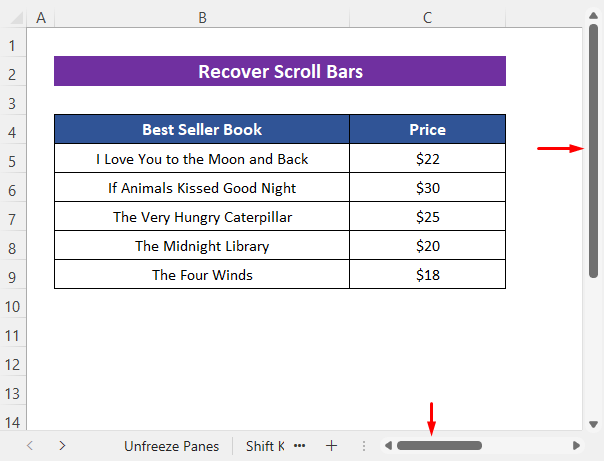
Прочитајте повеќе: [Поправено!] Вертикалната лента за лизгање не работи во Excel (10 можни решенија)
Заклучок
Се надевам дека постапките опишани погоре ќе бидат доволно добри за да се реши проблемот кога лентата за лизгање не работи во Excel. Слободно поставете какви било прашања во делот за коментари и ве молам да ми дадете повратни информации. Посетете ExcelWIKI за да истражите повеќе.

